Jos olet kuten useimmat ihmiset, sinulla on luultavasti kokonainen kasa kaukosäätimiä hajallaan ympäri kotiasi. Yksi on televisiota varten, yksi kaapelilaatikkoa varten, yksi DVD-soitinta varten… lista jatkuu ja jatkuu.
Mutta mitä jos kertoisimme, että voisit yksinkertaistaa asioita ja ohjata kaikkia laitteitasi vain yhdellä kaukosäätimellä? Insignia Xfinity -kaukosäädin on tyylikäs ja kätevä pieni vekotin, joka tekee elämästäsi paljon helpompaa.
Avain Insignia Xfinity -kaukosäätimen käyttämiseen on tietysti se, että siihen on ohjelmoitu oikeat koodit. Nämä koodit kertovat kaukosäätimelle, mitä laitetta sen on ohjattava ja miten se tehdään.
Vaikka se saattaa kuulostaa pelottavalta tehtävältä, älä huoli – me autamme sinua. Tässä oppaassa käymme läpi kaiken, mitä sinun on tiedettävä Insignia Xfinity -kaukosäätimen koodeista, niiden löytämisestä niiden ohjelmointiin.
| Miten Xfinity-kaukosäädin asetetaan? | Menetelmä, jolla konfiguroit Xfinity-kaukosäätimesi käytettäväksi Insignia-televisiosi kanssa, riippuu siitä, onko Xfinity-kaukosäätimessäsi ”asetus”-painike vai ei. Myös vaihtoehtoisia konfigurointeja on mahdollista tehdä käyttämällä mikrofonilla varustettua älytelevision kaukosäädintä. |
| Kaukosäädin ilman asetuspainiketta | Pidä puhepainiketta (pientä mikrofonia) painettuna ja sano ”Ohjelmoi kaukosäädin”, jos televisiosi on pariliitetty puheominaisuuksia varten, mutta kaukosäädin ei vastaa TV-komentoihin. Toinen vaihtoehto on siirtyä kohtaan ”Kaukosäädinasetukset” ja määrittää se siellä noudattamalla näytön ohjeita. |
| Insignia Xfinity -kaukosäätimen koodit | Xfinity-kaukosäätimen pariliitosta on hyötyä, vaikka sinulla ei olisi koodia. Xfinity tarjoaa erilaisia koodeja, joista kukin on ominainen eri kaukosäätimen merkille ja mallille. Katso alta ryhmien ja niiden suhteellisten numeroiden erittely. |
| Miten korjata Xfinity-kaukosäätimen ongelmat? | Jos sinulla on vaikeuksia kaukosäätimen pariliitoksen muodostamisessa, olemme esitelleet joitakin yleisiä ongelmia ja niiden korjaamista. Palauta kaukosäätimen tehdasasetukset Akun kesto: Kannattaa tarkistaa Tarkista, ettei anturi ole tukossa |
Miten Xfinity-kaukosäädin asetetaan?
Usko tai älä, mutta Xfinity-kaukosäätimen yhdistäminen Insignia-älytelevisioon on itse asiassa melko yksinkertaista.
Ensimmäiseksi sinun on löydettävä laitteellesi sopiva koodi. Älä huoli, tämä ei ole niin monimutkaista kuin miltä se kuulostaa. Helpoin tapa on mennä Xfinityn verkkosivustolle ja etsiä laitteen merkki ja mallinumero. Kun olet saanut nämä tiedot, verkkosivusto antaa sinulle vastaavan koodin – helppoa.
Seuraavaksi käynnistä laite, jota haluat ohjata, ja pidä Insignia Xfinity -kaukosäätimen Setup-painiketta painettuna, kunnes LED-valo vilkkuu kahdesti. Syötä sitten aiemmin löytämäsi koodi kaukosäätimen numeropainikkeilla. Jos koodi on oikea, LED-valo vilkkuu jälleen kahdesti.
Testaa lopuksi kaukosäädintäsi varmistaaksesi, että kaikki toimii niin kuin pitääkin. Jos laite reagoi kaukosäätimeen, onnittelut – olet onnistuneesti ottanut sen käyttöön! Jos näin ei tapahdu, yritä syöttää koodi uudelleen tai etsi toinen koodi Xfinityn verkkosivuilta.
Seuraa näitä yksityiskohtaisia ohjeita aloittaaksesi:
Xfinity-kaukosäätimen ja asennuspainikkeen yhdistäminen on kuin taivaaseen luotu tekninen parivaljakko. Muutamalla yksinkertaisella toimenpiteellä voit helposti ohjelmoida kaukosäätimesi toimimaan television, kaapeliboksin, soundbarin ja muiden yhteensopivien laitteiden kanssa, joita sinulla on viihdeasetuksissasi.
Varmista ensin, että televisio on päällä ja että Xfinity-kaukosäätimesi on ”TV-tilassa”. Paina sitten asetuspainiketta ja pidä sitä painettuna, kunnes LED-valo vilkkuu kahdesti. Syötä sitten televisiosi koodi kaukosäätimen numeropainikkeilla. Jos koodi on oikea, kaukosäätimen LED-valo vilkkuu jälleen kahdesti, ja television ja kaukosäätimen pitäisi nyt olla synkronoitu.
Mutta odota, on vielä muutakin! Jos sinulla on muita laitteita, joiden kanssa haluat ohjelmoida kaukosäätimesi toimimaan, kuten soundbar tai DVD-soitin, toista sama prosessi ja anna kullekin laitteelle vastaava koodi.
Xfinity-kaukosäätimen yhdistäminen asetuspainikkeella muuttaa kaiken, olipa kyse sitten elokuvaillasta tai kanavasurffailusta, joka on helppoa. Enää ei tarvitse näpytellä useita kaukosäätimiä tai ponnistella oikean painikkeen löytämiseksi – istu alas, rentoudu ja nauti esityksestä.


Remote control
Kaukosäädin ilman asetuspainiketta
Jos sinulla on Xfinity-kaukosäädin, jossa ei ole asetuspainiketta, ei hätää – voit silti yhdistää sen television kanssa muutamalla yksinkertaisella toimenpiteellä. Näin se onnistuu:
Kytke ensin televisio päälle ja varmista, että Xfinity-kaukosäätimesi on ”TV-tilassa”. Paina sitten ”Xfinity”-painiketta ja ”Info”-painiketta samanaikaisesti, kunnes kaukosäätimen yläosassa oleva LED-valo vaihtuu punaisesta vihreäksi.
Syötä sitten televisiosi koodi kaukosäätimen numeropainikkeilla. Jos koodi on oikea, kaukosäätimen LED-valo vilkkuu kahdesti vihreänä, mikä osoittaa, että kaukosäädin on nyt synkronoitu television kanssa.
Jos ensimmäinen koodi ei toimi, älä huoli – yleensä kullekin TV-merkille on saatavilla useita koodeja. Toista prosessi seuraavalla koodilla, kunnes löydät televisiollesi sopivan koodin.
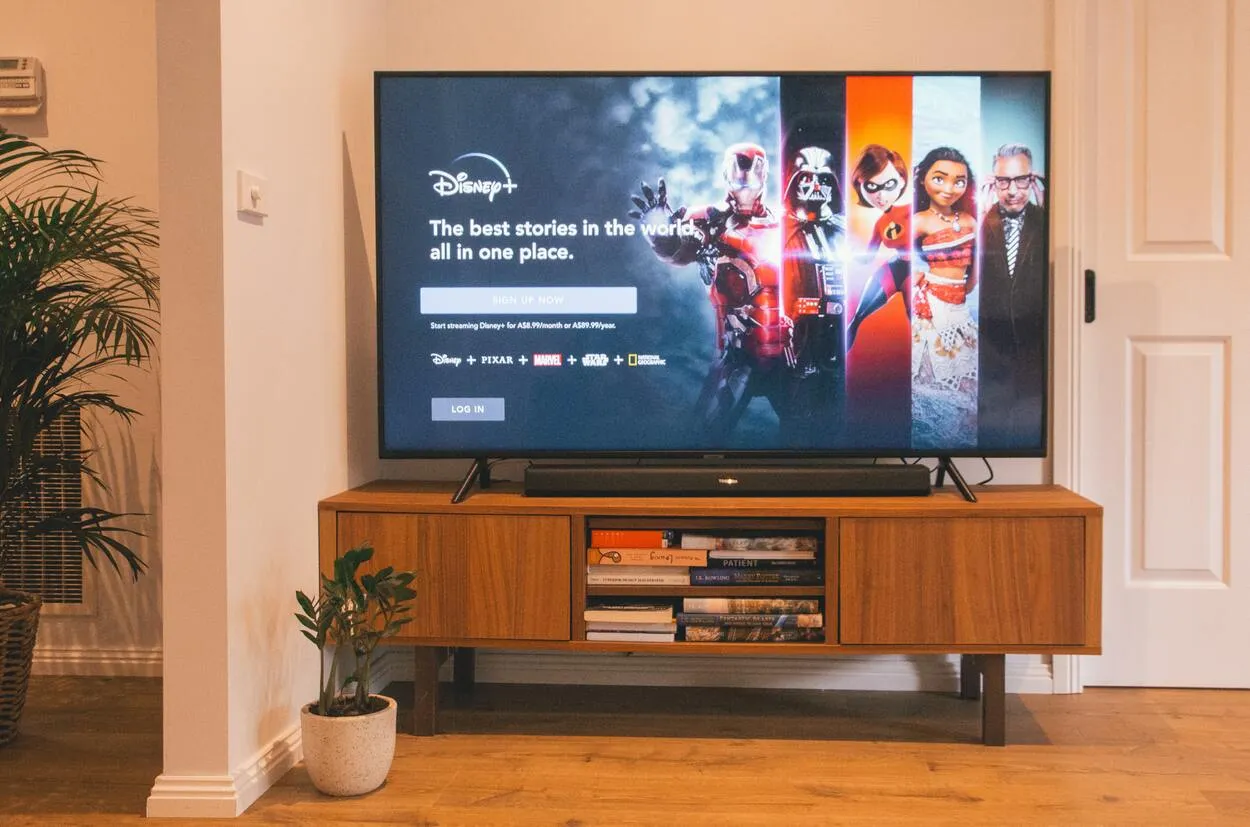
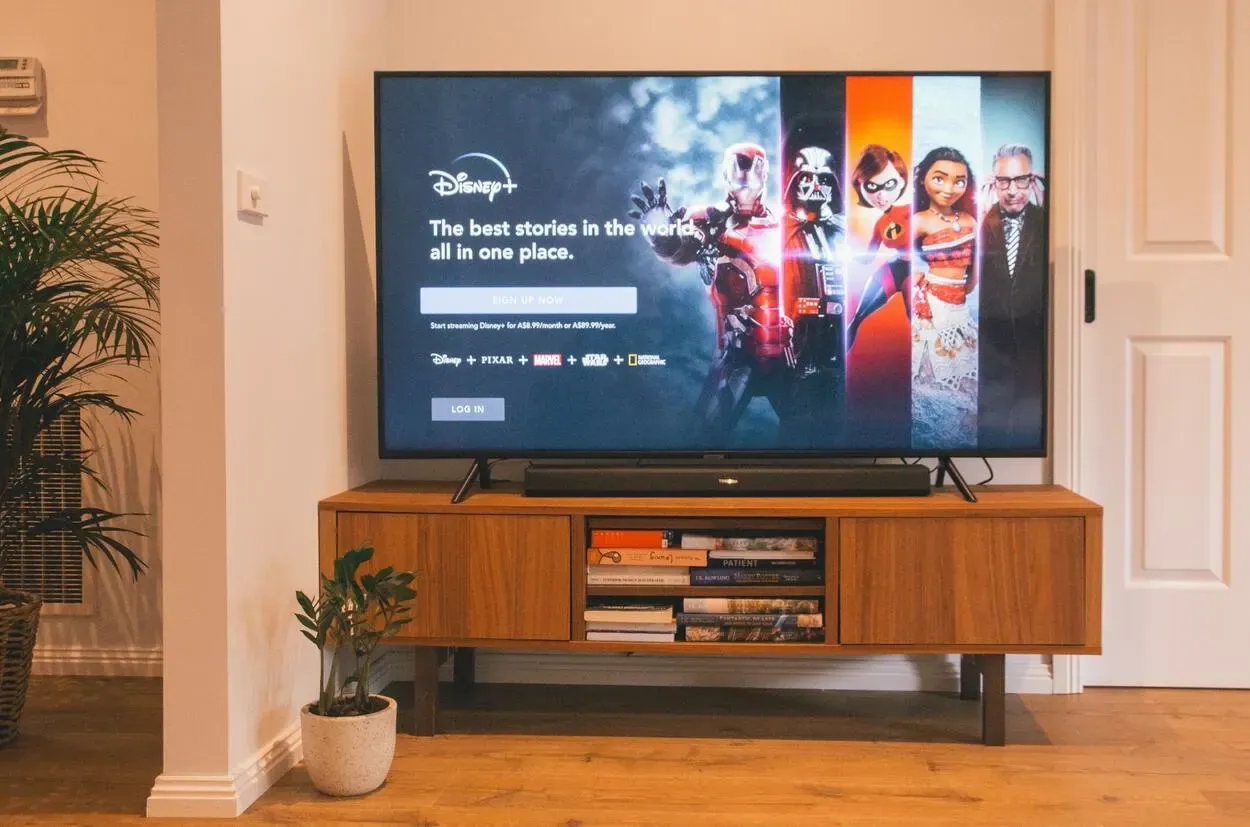
Smart TV
Insignia Xfinity -kaukosäätimen koodit
Jos et tiedä Xfinity-kaukosäätimesi pariliitoskoodia, pariliitoksen oppiminen on silti hyödyllistä.
Xfinityltä on saatavana useita koodeja, joista jokainen on ainutlaatuinen kaukosäätimen mallin ja valmistajan mukaan. Luokat ja niiden tunnistenumerot on lueteltu alla.
| Xfinity-kaukosäädin | Insignia-koodit |
| XR2, XR5, XR11, XR15 | 12049, 11756, 10171, 11564, 10885, 11780, 12434, 10706, 11892, 11326, 11204, 11641, 11785, 11517, 12002, 11963, 12258, 10463, 12263, 12264, 12267, 11660, 11385, 12751, 12417, 11463, 12282, 10842, 10178, 11603 |
| Digitaalinen sovitin kaukosäädin | 10171, 11780, 11204, 11326, 11641, 11517, 11785, 11892, 12002, 11963, 10463, 11660, 11385, 11756, 11463, 10037 |
| Hopeinen kaukosäädin Harmaa OK-painike | 0463, 0171, 1756, 0842 |
| Hopeinen kaukosäädin Punainen OK-painike | 10171, 12002, 11204, 11963, 10463, 11756, 11463, 10842, 11993 |
| Spectrum- ja Tracer-kaukosäätimet | 12049, 11423, 10463, 10171, 11204, 11326, 11385, 11517, 11660, 11892, 11963, 12002, 12417 |
Vaihtoehtoisesti voit kokeilla liittää yleiskaukosäätimen Insignia TV:hen, jos sinulla on edelleen ongelmia.
Miten korjata Xfinity-kaukosäätimen ongelmat?
Jos sinulla on ongelmia Xfinity-kaukosäätimesi kanssa, voit yrittää ratkaista ongelman muutamalla vianmääritystoimenpiteellä:
- Tarkista paristot: Varmista, että kaukosäätimen paristot ovat tuoreet ja kunnolla paikallaan.
- Käynnistä kaapelilaite uudelleen: Irrota kaapelilaite pistorasiasta ja odota 30 sekuntia, ennen kuin kytket sen takaisin pistorasiaan. Tämä voi auttaa nollaamaan järjestelmän ja korjaamaan mahdolliset ongelmat.
- Parita kaukosäädin uudelleen: Jos kaukosäädin ei vieläkään toimi, yritä parittaa se uudelleen kaapeliboksin kanssa. Pidä kaukosäätimen ”Setup”-painiketta painettuna, kunnes LED-valo palaa vihreänä, ja syötä sitten television näytössä näkyvä koodi.
- Tarkista häiriöt: Varmista, ettei kaukosäätimen ja kaapeliboksin välissä ole esteitä, jotka voisivat häiritä signaalia. Kokeile myös siirtyä lähemmäs kaapelilaatikkoa ja katso, auttaako se.
- Vaihda kaukosäädin: Jos mikään näistä toimista ei auta, voi olla aika vaihtaa Xfinity-kaukosäädin. Voit tilata uuden kaukosäätimen Xfinityltä tai ostaa sen Xfinity-laitteita myyvästä vähittäiskaupasta.
Jos sinulla on edelleen ongelmia näiden vaiheiden kokeilemisen jälkeen, voit ottaa yhteyttä Xfinityn asiakastukeen saadaksesi lisäapua.


Universal remote
Usein kysytty kysymys
K: Insignia TV menetti signaalin, miten voin palauttaa sen?
Vastaus: Televisiossa voi olla tarvetta HDMI-nollaukseen, jos sillä on ongelmia HDMI-yhteyden vastaanottamisessa HDMI-portista.
HDMI-asetusten nollaaminen edellyttää television ja kaikkien oheislaitteiden irrottamista siitä. Irrota sitten jokainen HDMI-kaapeli ja kytke se uudelleen. Varmista lopuksi, että kaikki laitteet on kytketty ja saavat virtaa.
K: Mitä voin tehdä huonosti toimivalle kaukosäätimelle?
Vastaus: On tärkeää tarkistaa kaukosäädin ja varmistaa, ettei yksikään painikkeista ole jumissa tai jumiutunut. Kaukosäätimen paristokontaktit voivat olla likaiset.
Ota paristot pois, pyyhi kaukosäätimen koskettimet alkoholiin kostutetulla pumpulipuikolla ja vaihda sitten paristot.
K: Miten käynnistän television manuaalisesti uudelleen?
Vastaus: Uudelleenkäynnistyksen suorittaminen vastaa television virran irrottamista ja kytkemistä uudelleen. Järjestelmän uudelleenkäynnistykseen pääsee television Asetukset-kohdan Virta-valikosta.
Voit käynnistää järjestelmän uudelleen valitsemalla kyseisen vaihtoehdon ja painamalla sitten OK.
Johtopäätös
- Xfinity-kaukosäätimen määrittäminen Insignia-televisiota varten riippuu siitä, onko Xfinity-kaukosäätimessäsi ”setup”-painike vai ei. Lisäksi on olemassa vaihtoehtoisia konfigurointeja, joissa voidaan käyttää mikrofonilla varustettua älytelevision kaukosäädintä.
- Pidä puhepainiketta (pientä mikrofonia) painettuna ja sano ”Ohjelmoi kaukosäädin”, jos televisiosi on pariliitetty puheominaisuuksia varten, mutta kaukosäädin ei vastaa TV-komentoihin.
- Xfinity-kaukosäätimen pariliitosta on hyötyä, vaikka sinulla ei olisi koodia. Xfinity tarjoaa erilaisia koodeja, joista kukin koskee eri kaukosäätimen merkkiä ja mallia.
- Jos sinulla on vaikeuksia kaukosäätimen pariliitoksen muodostamisessa, tarkista paristot ja tarkista, ettei tunnistin ole tukossa.
Muita artikkeleita
- Wyze vs. Nest-termostaatti (valitse viisaasti!)
- Kuinka monta vuotta takuuta voit odottaa Hisense-televisioilta? (Ota selvää!)
- Kuinka kytkeä TCL TV päälle ilman kaukosäädintä (Seuraa näitä ohjeita!)






